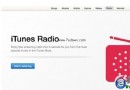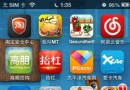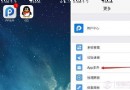iPhone5S怎麼群發短信?iOS7群發短信方法
編輯:IOS技巧綜合
在今天筆者前面一文為大家詳細介紹了iOS7怎麼刪除短信,接下來本文繼續針對iOS7新手朋友介紹一下iOS7怎麼群發短信。iOS 7群發短信與以往的iOS系統也有所不同,接下來筆者以iPhone 5s為例,教大家iPhone5S怎麼群發短信。
iOS7群發短信方法步驟如下:
1.首先進入短信界面,然後編輯好需要群發的短信或者找到某一條需要群發的短信內容,然後從彈出的操作菜單中選擇“更多”按鈕,如下圖所示:
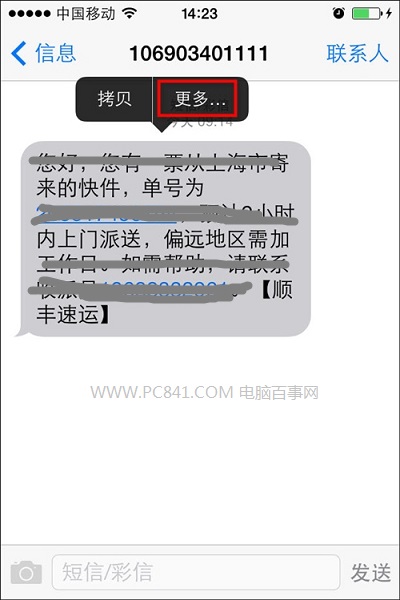
iPhone5S怎麼群發短信
2.之後我們將該短信勾選上,讓其變為選中狀態,然後再點擊,右下角的“轉發”箭頭,如下圖所示。
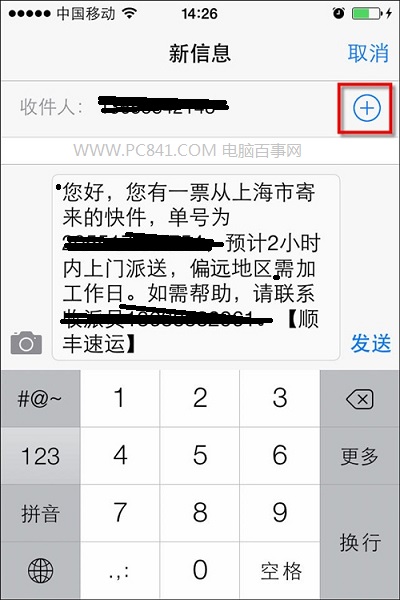
3.之後會進入新短信編輯界面,然後我們可以自行輸入或通過右方加號按鈕從通訊錄導入聯系人即可,支持輸入或者加入多個聯系人,完成後,點擊點擊“發送”即可,這樣就實現了iPhone 5s短信群發了。
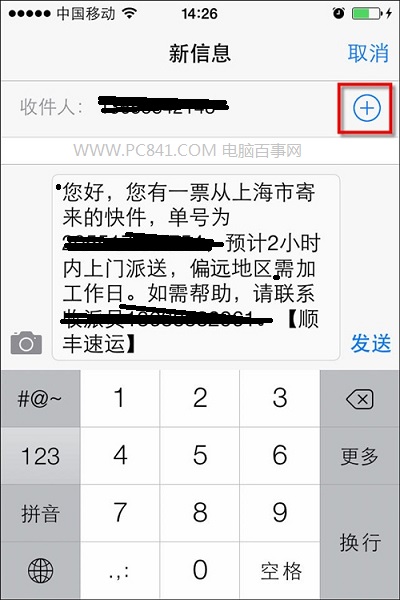
另外如果希望一次向多個通訊錄好友群發短信,那麼操作方法也很簡單,其方法是通過“收件人”右方的加號按鈕,逐個導入通訊錄聯系人即可,如下圖所示:
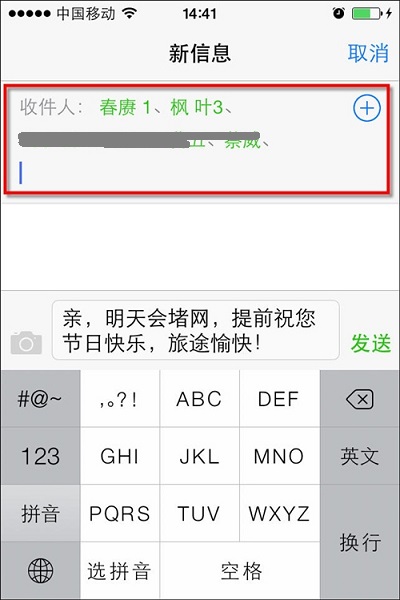
注:iPhone 5s即為搭載全新iOS 7的手機,更多iPhone 5s技巧,請進入:iPhone 5s專題。
以上就是筆者使用iPhone 5s手機為演示的iOS 7如何群發短信的方法,希望會對大家有所幫助喔,尤其是在節假日,群發短信經常會派上用場,大家還是學習了解下吧。
相關文章
+- iOS獲得以後裝備型號等信息(全)包括iPhone7和iPhone7P
- xcode8提交ipa掉敗沒法構建版本成績的處理計劃
- Objective-C 代碼與Javascript 代碼互相挪用實例
- iOS開辟之UIPickerView完成城市選擇器的步調詳解
- iPhone/iPad開辟經由過程LocalNotification完成iOS准時當地推送功效
- iOS法式開辟之應用PlaceholderImageView完成優雅的圖片加載後果
- iOS Runntime 靜態添加類辦法並挪用-class_addMethod
- iOS開辟之用javascript挪用oc辦法而非url
- iOS App中挪用iPhone各類感應器的辦法總結
- 實例講授iOS中的UIPageViewController翻頁視圖掌握器
- IOS代碼筆記UIView的placeholder的後果
- iOS中應用JSPatch框架使Objective-C與JavaScript代碼交互
- iOS中治理剪切板的UIPasteboard粘貼板類用法詳解
- iOS App開辟中的UIPageControl分頁控件應用小結
- 詳解iOS App中UIPickerView轉動選擇欄的添加辦法